Controlul parental este o modalitate Google de a oferi securitate online copiilor dvs. Prin activarea controlului parental pe contul dvs. Google, puteți seta restricții cu privire la modul în care copilul dvs. își va folosi dispozitivul. Dacă aveți copii în casă cu dispozitivele și conturile lor separate, puteți configura un grup de familie folosind aplicația Family Link, care vă va permite, ca părinte, să urmăriți copilul sau dispozitivele altor membri ai familiei și să le gestionați facturile. Ai deja un cont parental configurat pe dispozitivul tău sau ești o persoană începătoare? Dacă întâmpinați dificultăți în gestionarea acestuia și aveți unele îndoieli cu privire la siguranța și securitatea utilizării controalelor parentale, acest articol vă va rezolva toate îndoielile și vă va spune dacă este sigur de utilizat sau nu. Vă va ajuta să înțelegeți cum să comutați e-mailul pentru controlul parental în Google și dacă controlul parental poate sau nu să vadă conținutul în modul incognito. De asemenea, veți afla cum puteți restricționa conținutul pentru vârsta de 18 ani în Chrome și cum puteți modifica controlul parental pe Google Chrome.
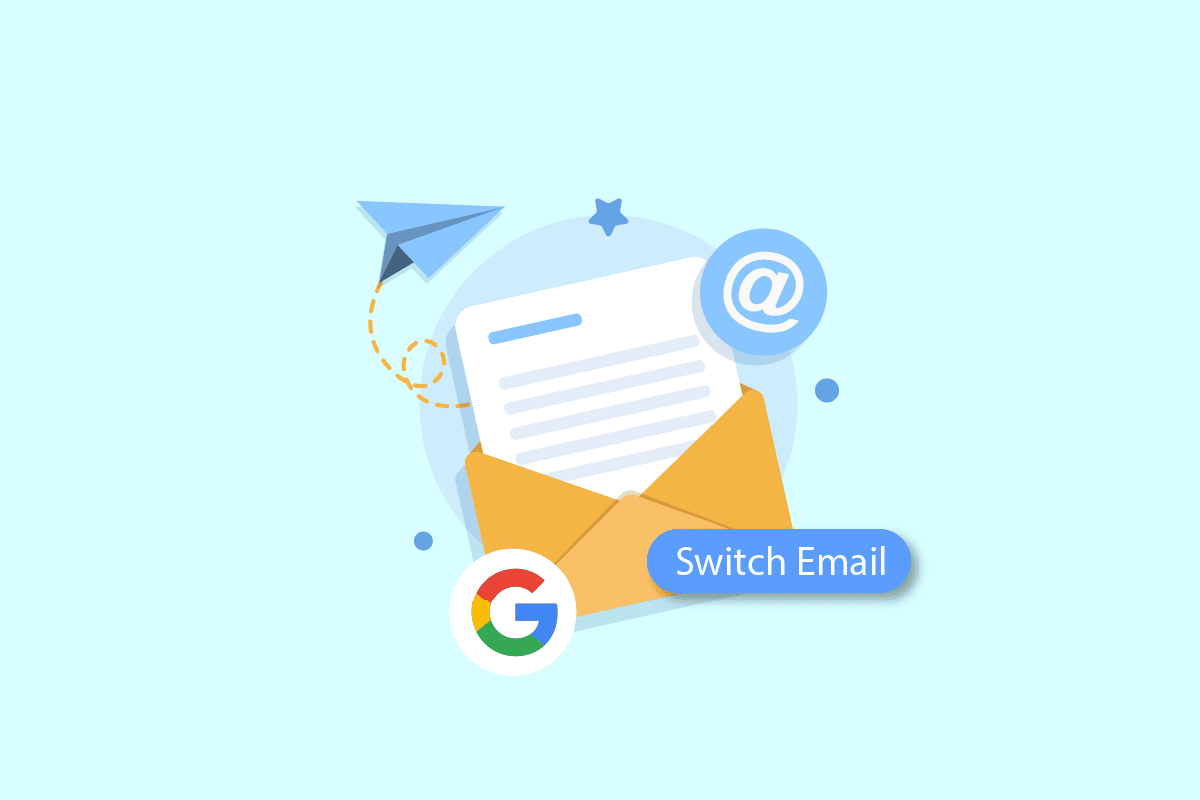
Cuprins
Cum să comutați e-mailul pentru controlul parental în Google
În acest articol, veți afla cum să comutați e-mailul pentru controlul parental în Google. Continuați să citiți pentru a afla mai multe despre el în detaliu.
Notă: Deoarece smartphone-urile nu au aceleași opțiuni de setări și, prin urmare, variază de la producător la producător, asigurați-vă setările corecte înainte de a modifica oricare.
Ce se întâmplă când copilul tău împlinește 13 ani pe Family Link?
Când copilul tău împlinește 13 ani pe Family Link, acesta devine eligibil să iasă din contul parental și să aibă un cont separat, la care Google îl numește absolvire. În ziua în care copilul tău împlinește 13 ani, acesta poate alege dacă dorește să-și gestioneze propriul Cont Google sau să-l pună în continuare pe părinții să-l gestioneze pentru el, așa cum făcea înainte. Dacă copilul tău alege să aibă un cont și vrei totuși să-l supraveghezi, poți folosi aplicația Family Link pentru a configura și gestiona toate conturile de familie, inclusiv contul copilului tău.
Cum deconectați Family Link?
Pentru a deconecta Family Link, urmați acești pași:
Notă: Pentru ambele Android și iOS utilizatorii.
1. Deschideți aplicația Google Family Link.
2. Atingeți pictograma hamburger din colțul din stânga sus al ecranului.

3. Apăsați pe Grup de familie.

4. Atingeți pictograma cu trei puncte din colțul din dreapta sus al ecranului.
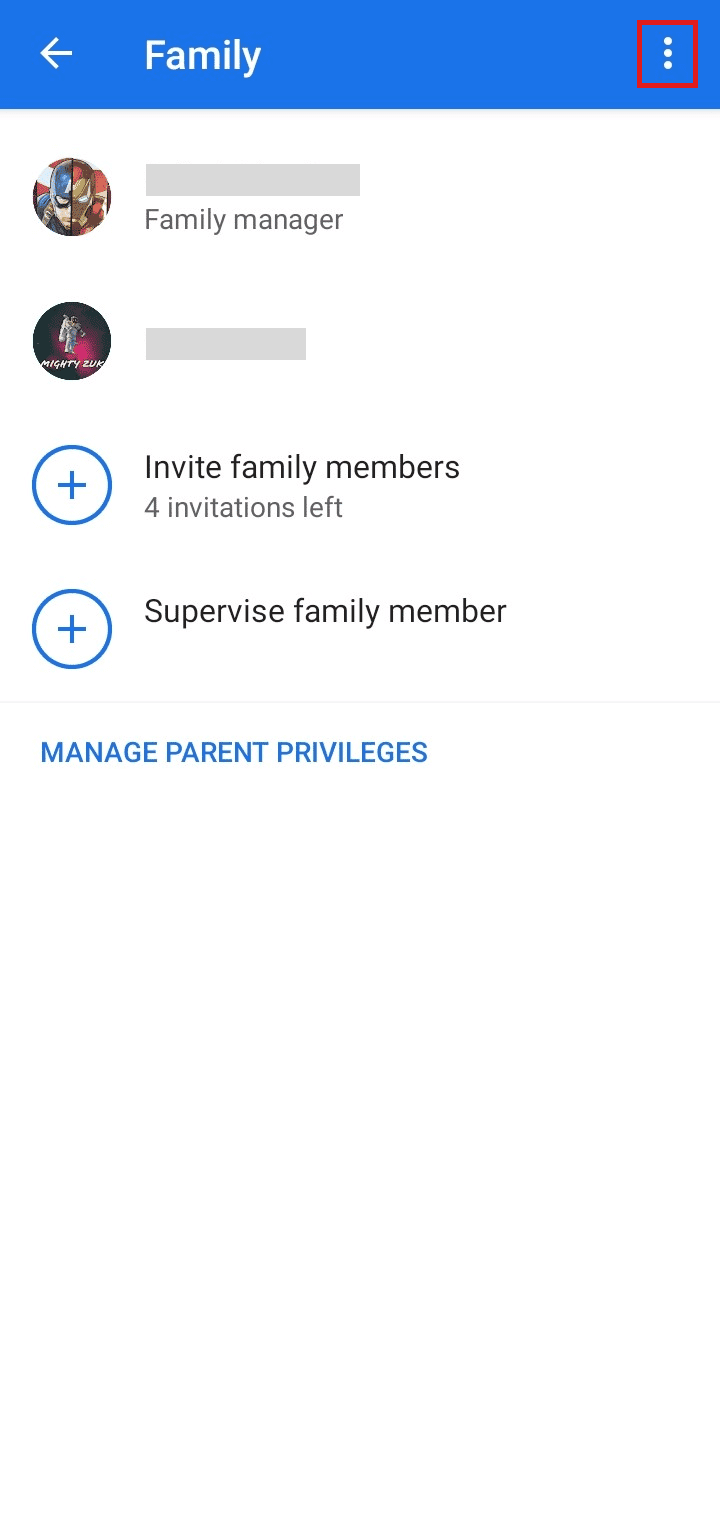
5. Apăsați pe Ștergeți grupul de familie.
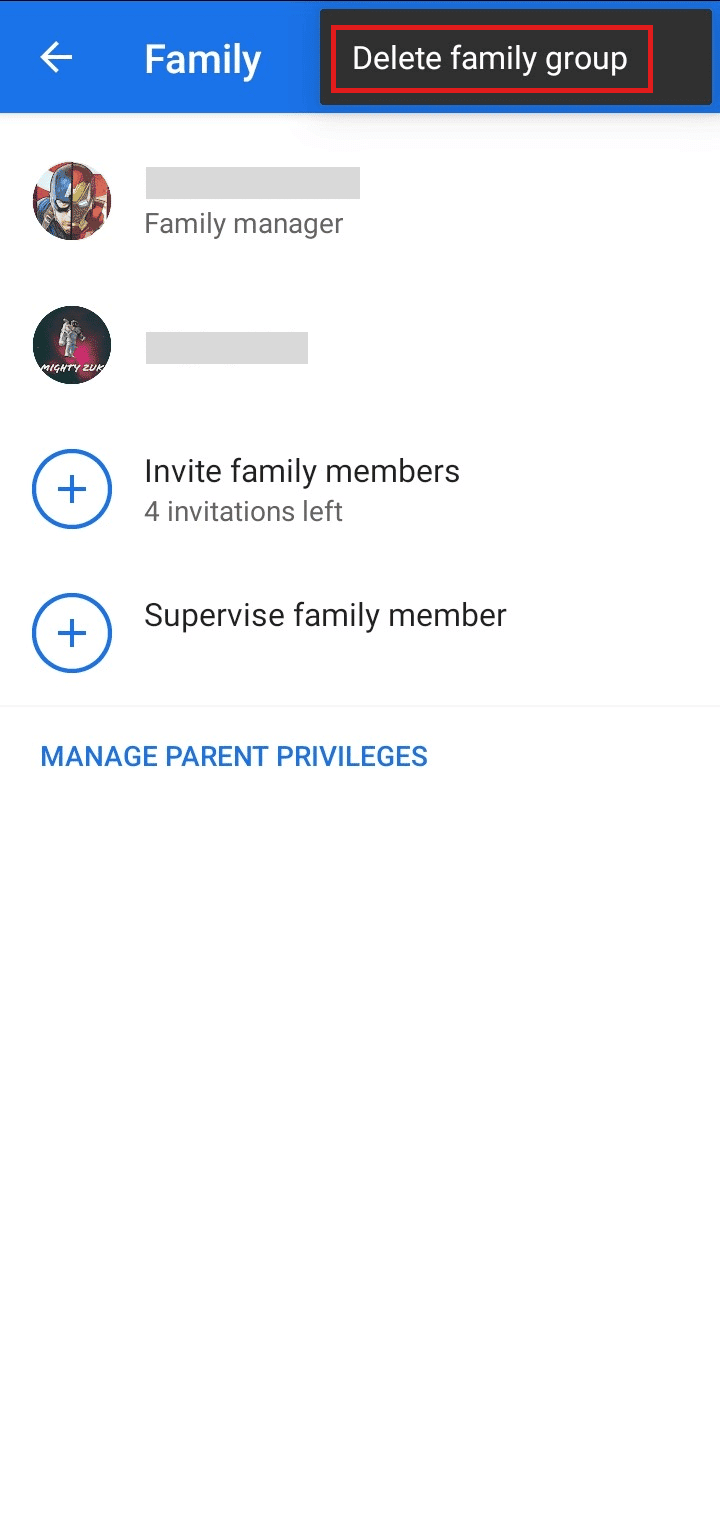
6. Apăsați pe ȘTERGERE.
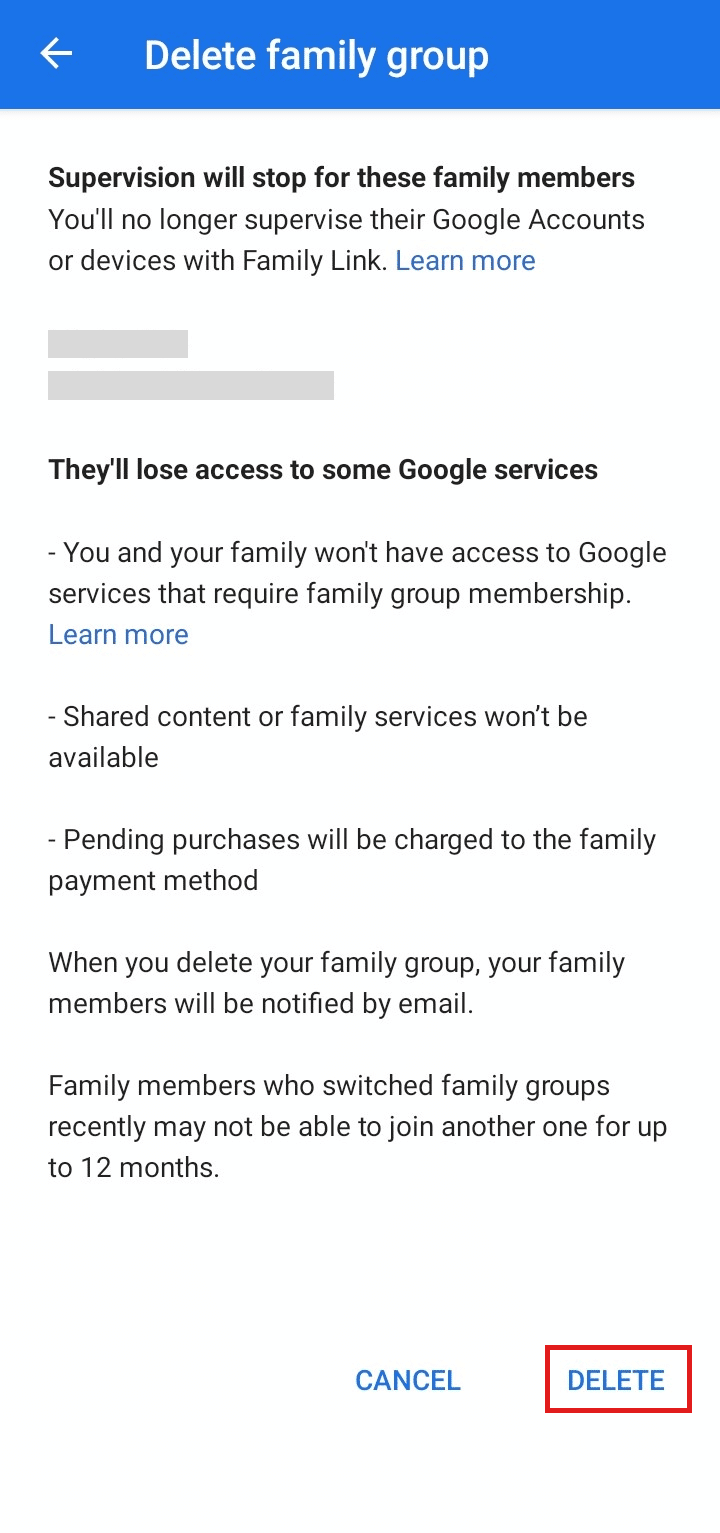
7. Introduceți parola contului și apăsați pe CONFIRMĂ.
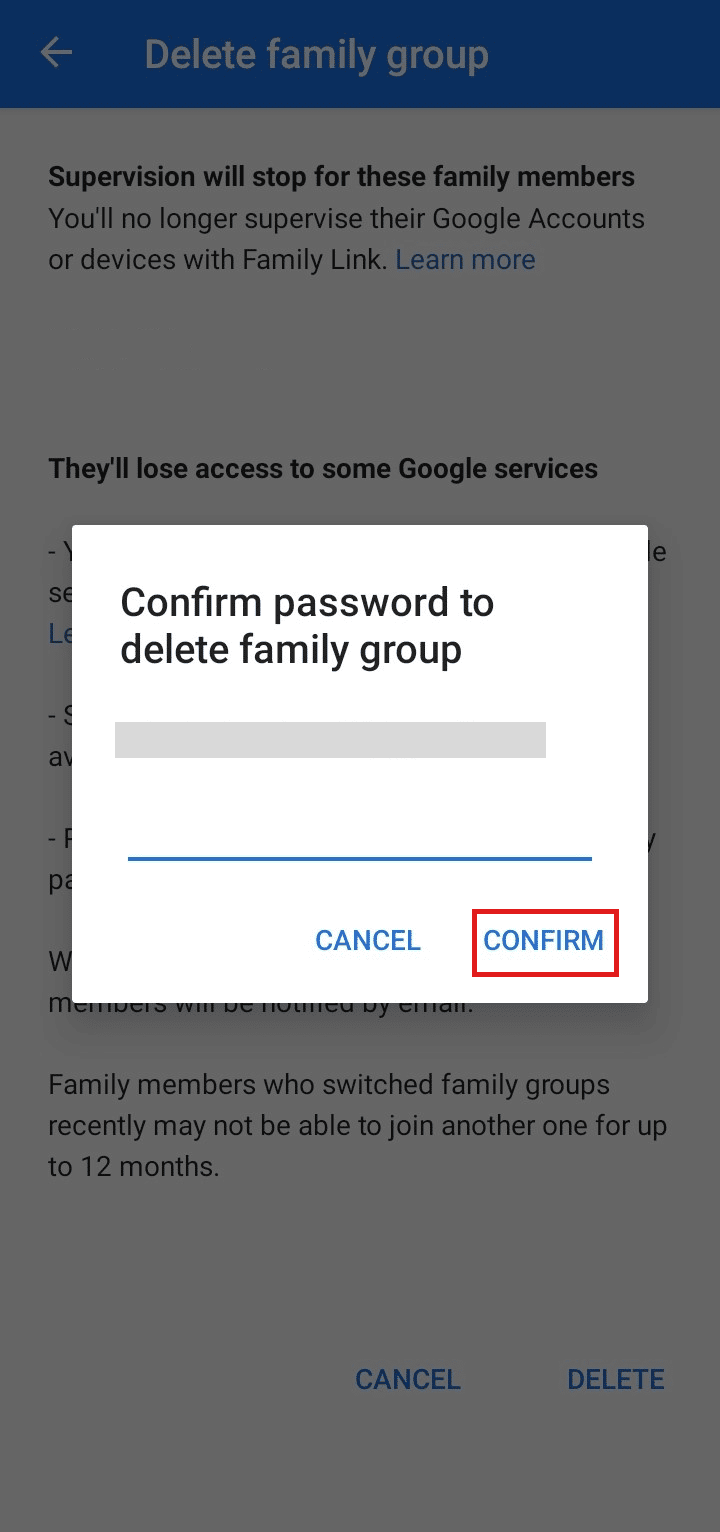
Controlul parental poate vedea modul incognito?
Nu, controlul parental nu poate vedea modul incognito. În modul incognito, niciunul dintre istoricul de navigare, datele site-ului, modulele cookie sau datele introduse în formulare nu sunt salvate pe dispozitiv sau în browser. Incognito este disponibil și pe YouTube, care este la fel ca în Chrome, toate videoclipurile pe care le-ați vizionat sau căutat în istoricul lor nu vor fi disponibile deoarece nu sunt salvate.
Family Link poate vedea istoricul căutărilor dvs. șters?
Nu, Family Link nu poate vedea istoricul de navigare care este șters. Deoarece istoricul căutărilor pe care îl ștergeți este șters din browser, dar datele sale din cache pot fi găsite pe dispozitiv. Family Link poate ține evidența dispozitivelor, dar datele care sunt șterse nu pot fi urmărite oricum. Continuați să citiți pentru a înțelege procedura pentru cum să comutați e-mailul pentru controlul parental în Google.
Cum restricționați conținutul pentru 18+ în Chrome?
Pentru a restricționa conținutul peste 18 ani în Chrome, urmați acești pași următori:
Notă: numai administratorul familiei are privilegiul de a restricționa conținutul.
1. Lansați aplicația Google Family Link pe dispozitivul dvs.
2. Atingeți pictograma profilului din colțul din dreapta sus al ecranului.
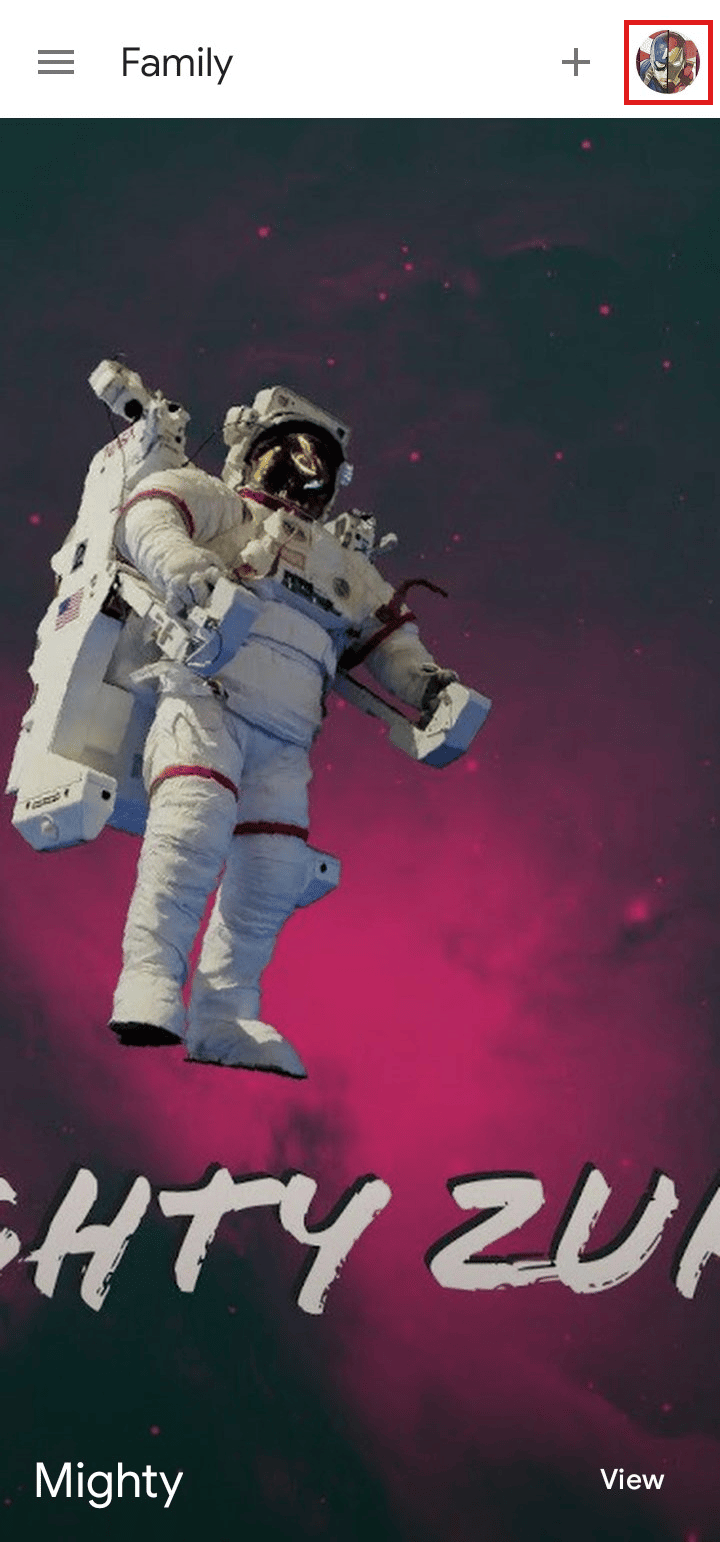
3. Atingeți contul dorit pentru care doriți să restricționați conținutul.
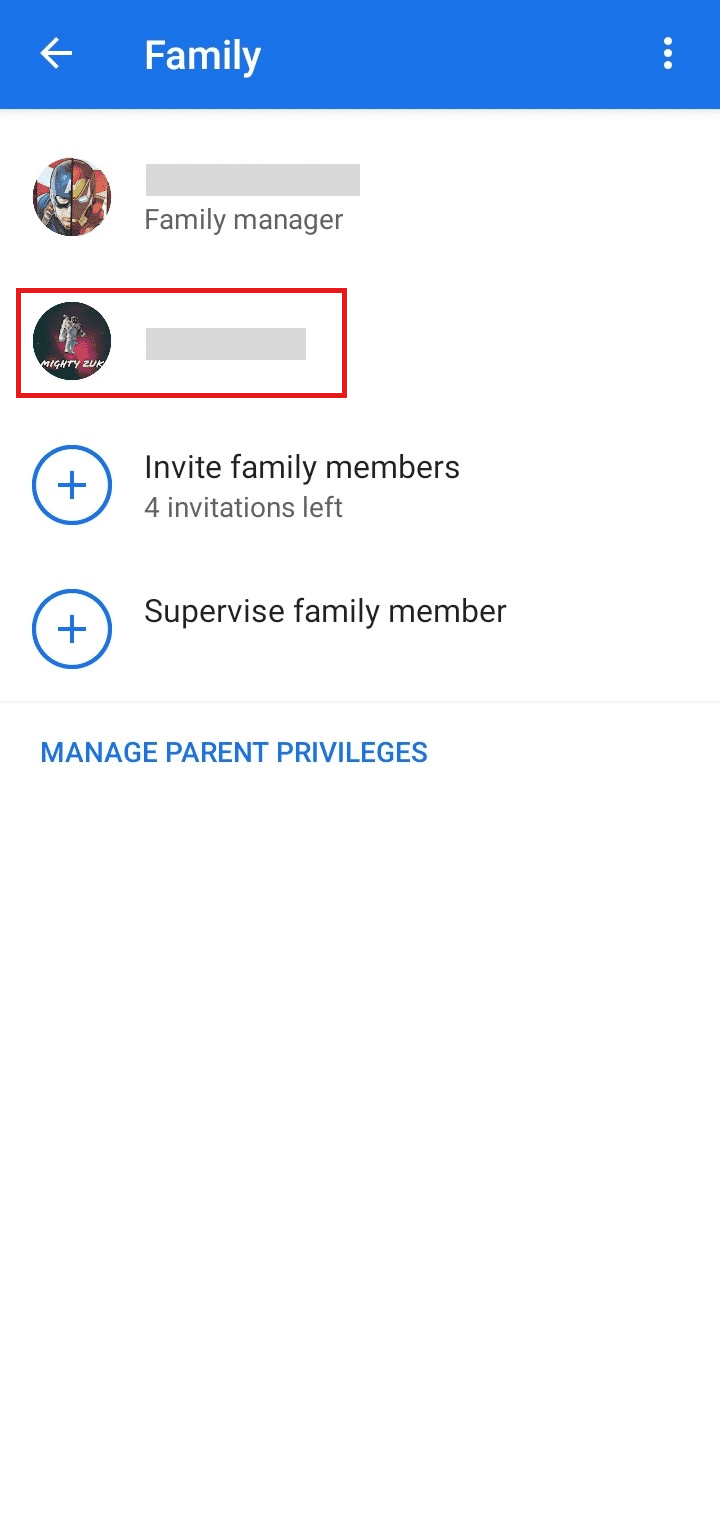
4. Apăsați pe Gestionare setări.
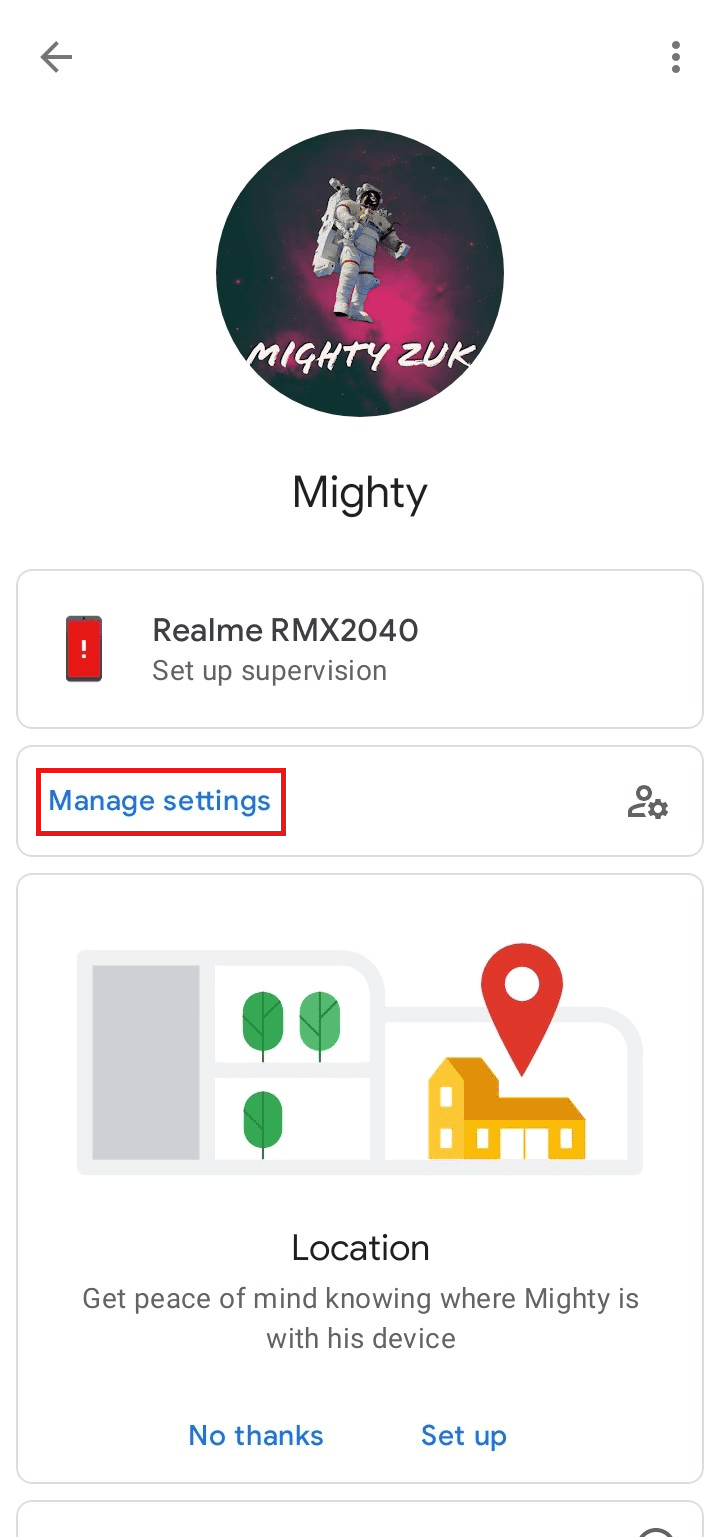
5. Apăsați pe Google Chrome din opțiunile menționate.
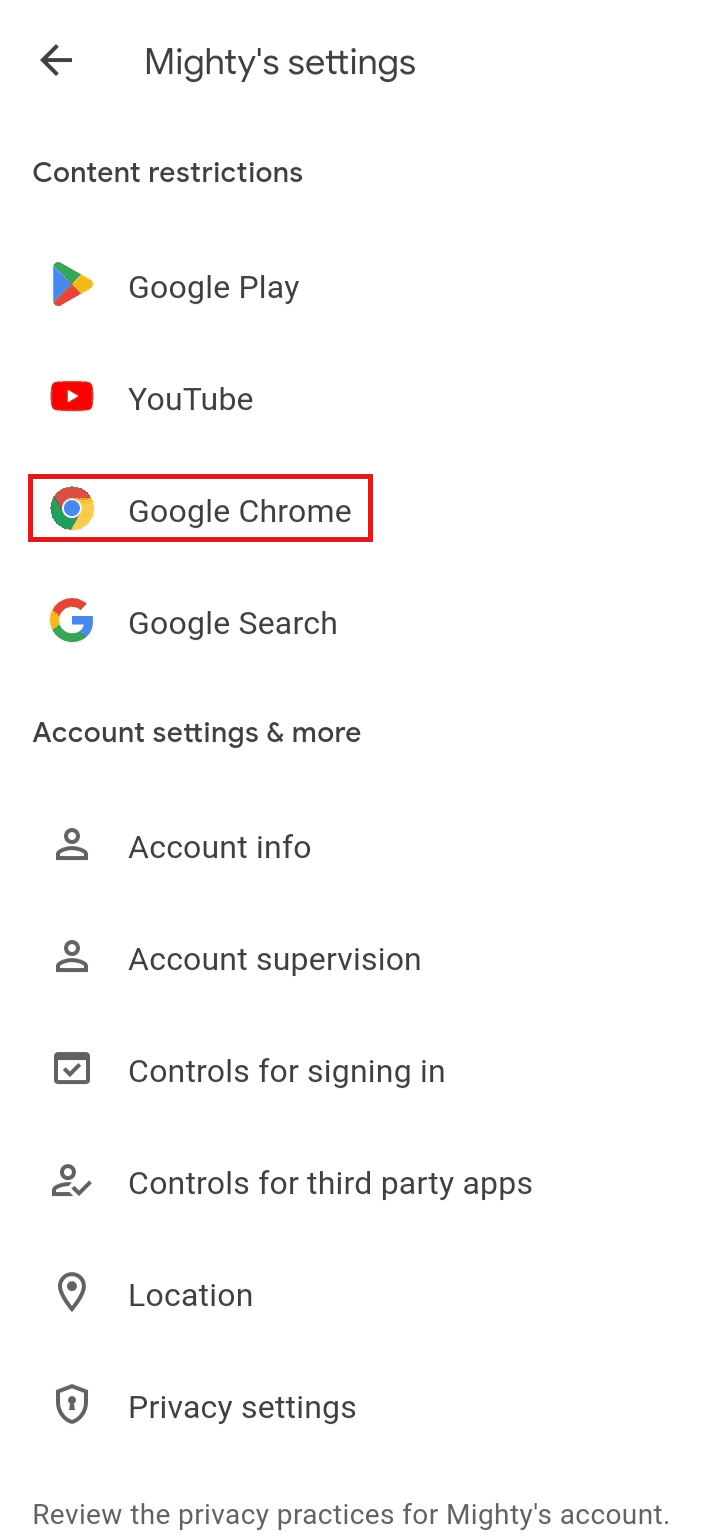
6. Apăsați pe Încercați să blocați site-urile explicite.
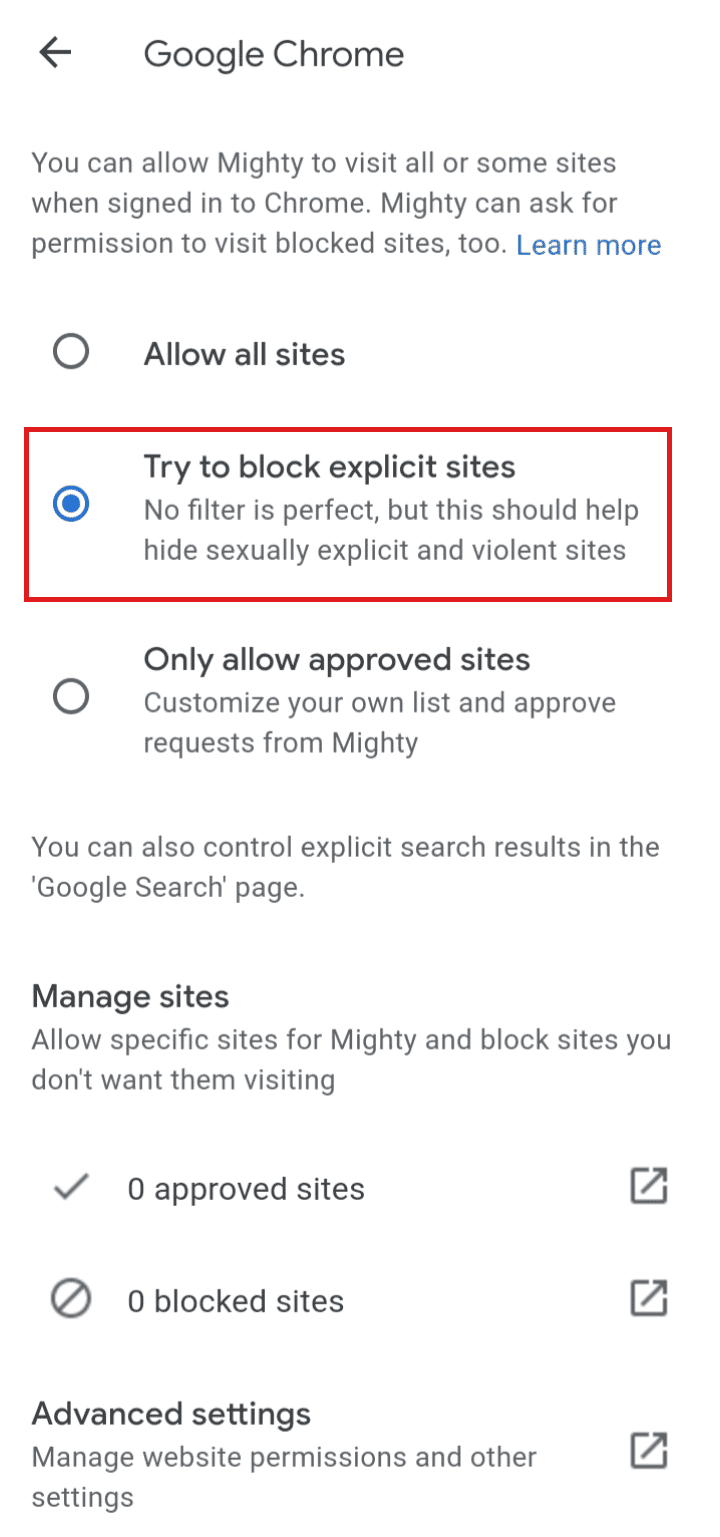
Cum deconectați un cont Google Parent?
Puteți deconecta un cont Google părinte urmând următorii pași:
Notă: numai administratorul familiei are privilegiul de a elimina pe cineva din grupul de familie.
1. Deschideți aplicația Google Family Link.
2. Atingeți pictograma meniului hamburger din partea stângă sus a ecranului.

3. Apăsați pe Grup de familie.

4. Apăsați pe părintele pe care doriți să-l eliminați.
5. Apăsați pe Eliminați membru pentru a deconecta părintele de la cont.
Numai părinții și alți membri, cu excepția administratorului familiei, pot fi eliminați sau deconectați, nu administratorul familiei. Continuați să citiți pentru a afla cum să comutați e-mailul pentru controlul parental în Google.
Cum vă deconectați copilul de Family Link în Gmail?
Pentru a deconecta copilul de la Family Link, urmați pașii menționați mai jos:
1. Deschideți aplicația Family Link pe dispozitivul părinte și atingeți Gestionați setările.
2. Selectați contul copilului asupra căruia doriți să opriți supravegherea.
3. Apăsați pe Gestionați setările așa cum se arată.
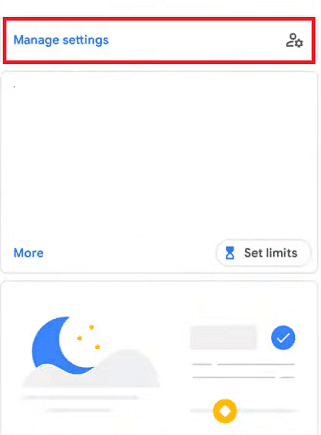
4. Apoi, apăsați pe Supravegherea contului.
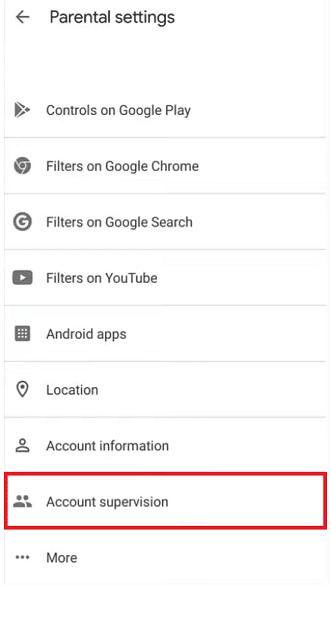
5. Glisați în jos, bifați caseta marcată Înțeleg… și apăsați pe opțiunea Opriți supravegherea.

6. Apăsați pe Următorul.
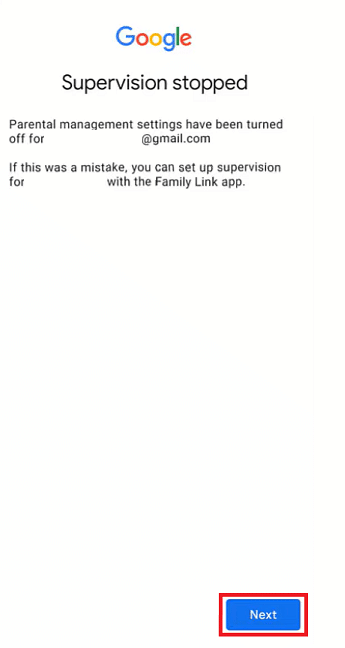
7. Acum, bifați casetele de selectare aplicabile ca motiv pentru a opri supravegherea și apăsați pe Următorul, așa cum se arată mai jos.

8. În cele din urmă, apăsați pe Închidere.
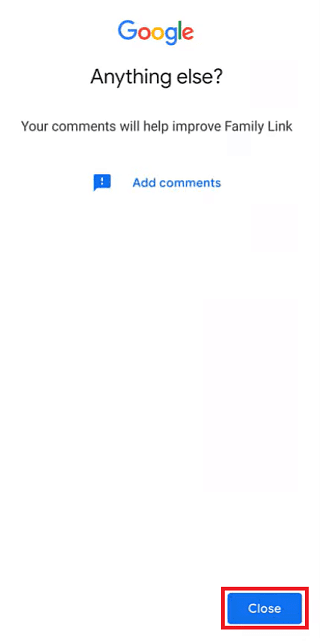
Cum elimini controlul parental din Gmail?
Puteți elimina controlul parental oprind supravegherea contului Google dorit. Urmați pașii menționați mai sus pentru a opri supravegherea oricărui cont Google dorit de pe telefon.
Cum schimbi controlul parental pe Google Chrome?
Pentru a schimba controlul parental pe Google Chrome, trebuie doar să urmați acești pași:
1. Lansați aplicația Google Family Link și apăsați pe Gestionare setări.
2. Apoi, atingeți contul copilului.
3. Apăsați pe Gestionare setări > Filtre pe Google Chrome.
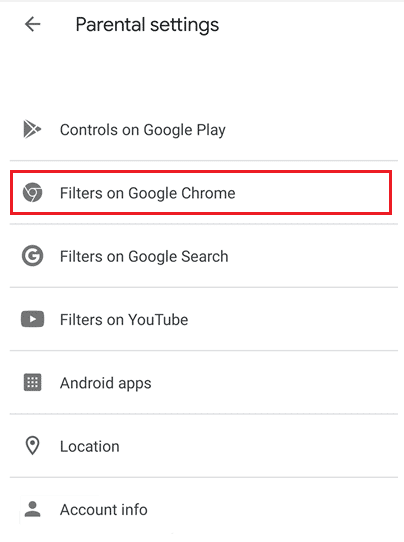
4. De aici, puteți gestiona și modifica setările de navigare ale copilului dvs. pe Google Chrome.
Cum să comutați e-mailul pentru controlul parental în Google?
Puteți schimba adresa de e-mail din Google pe telefonul dvs. și puteți accesa setările de control al părinților de pe acea adresă de e-mail. Să vedem cum poți face asta:
Notă: numai pentru utilizatorii de Android.
1. Accesați Setările dispozitivului dvs.
2. Glisați în jos și apăsați pe Google.
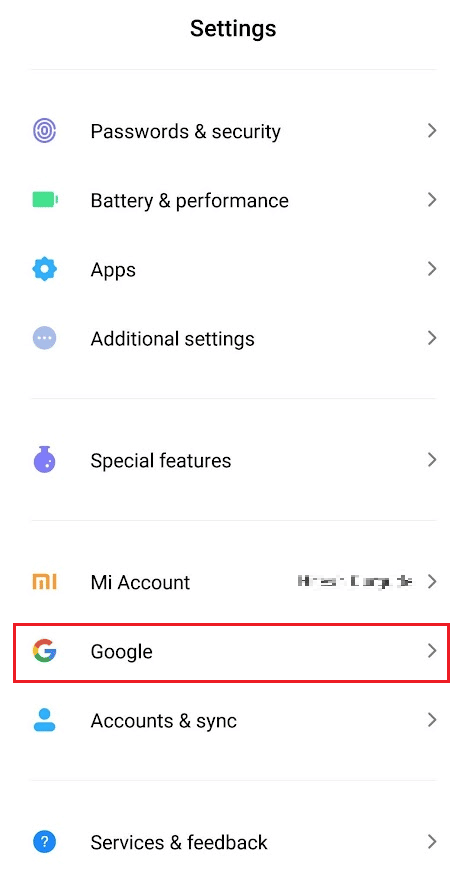
3. Apăsați pe contul de e-mail curent.
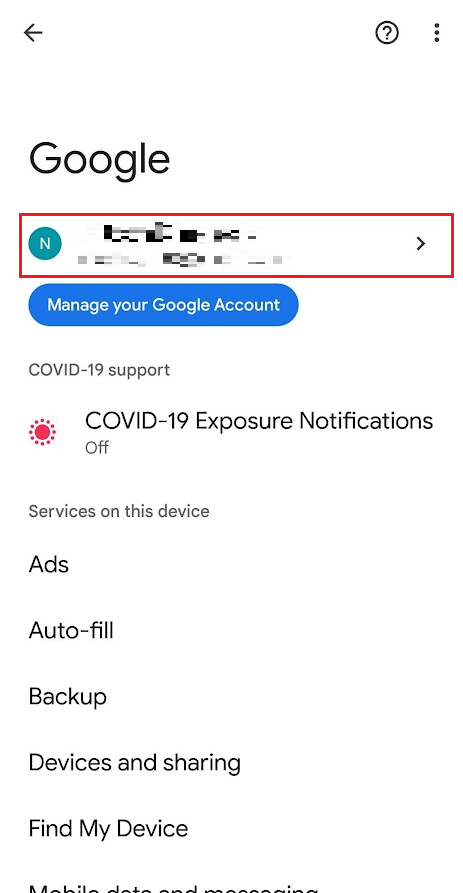
4. Atingeți orice alt cont de e-mail dorit pentru setările de control parental pe care doriți să le accesați.
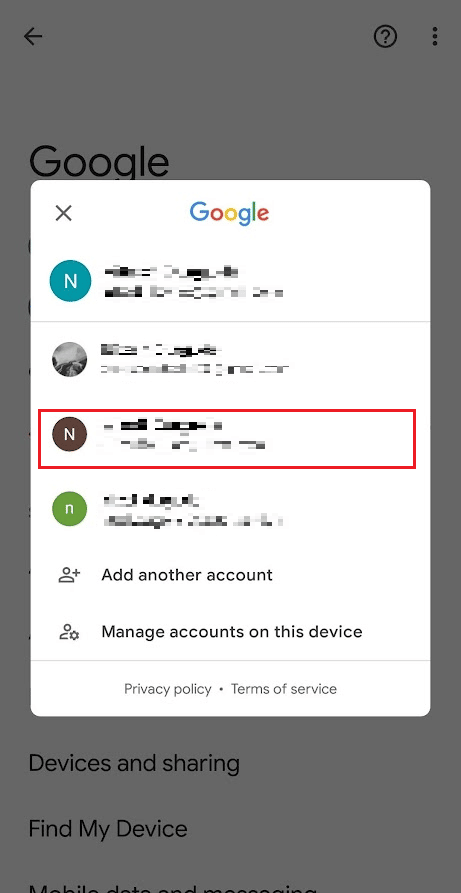
5. Apoi, glisați în jos și apăsați pe Control parental.
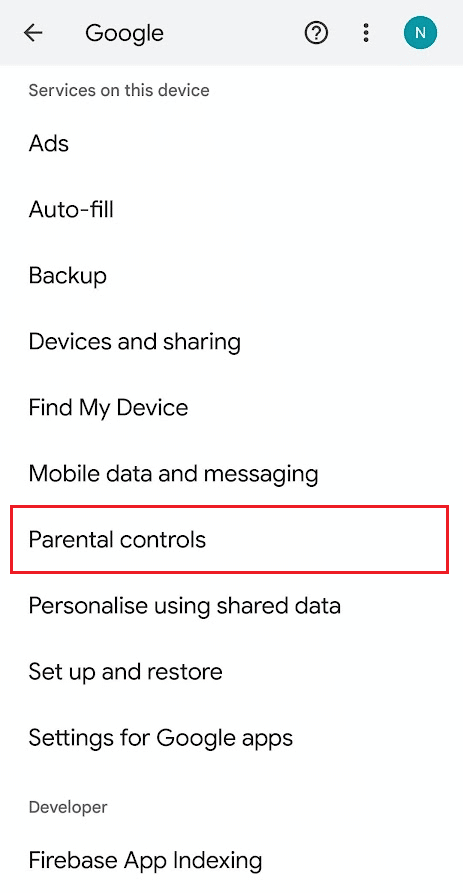
6. Acum, apăsați pe Începeți și urmați instrucțiunile de pe ecran pentru a configura controlul parental din acest nou cont de e-mail la care tocmai ați trecut.
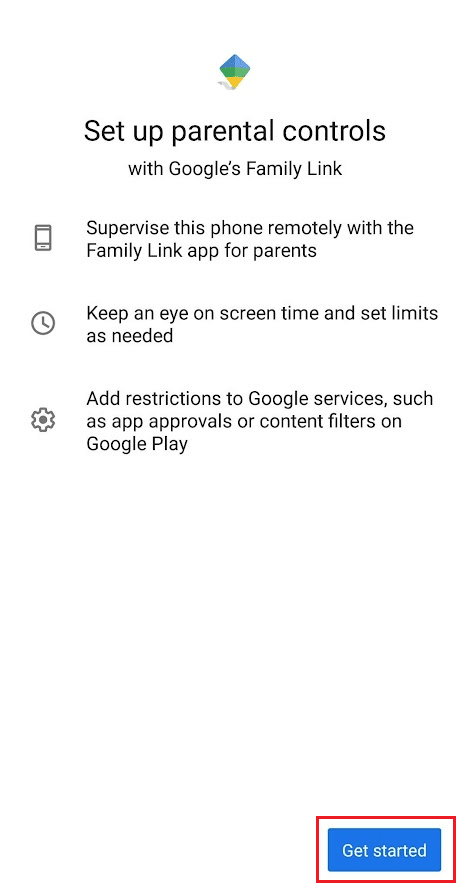
Iată cum puteți comuta e-mailul pentru controlul parental în Google.
Cum eliminați controlul parental fără o parolă?
Pentru a elimina controlul parental fără un părinte și o parolă, urmați acești pași:
Notă: Aici, am luat în considerare Google Play Store, pentru care controlul parental trebuie eliminat.
1. Deschideți aplicația Setări pe dispozitivul dvs.
2. Glisați în jos și apăsați pe Aplicații așa cum se arată.

3. Apăsați pe Gestionare aplicații.

4. Apăsați pe Magazin Google Play.

5. Apăsați pe Utilizare stocare.

6. Apoi, apăsați pe Ștergeți memoria cache.

Aceasta va elimina controalele din Magazinul Google Play. Iată cum puteți elimina controlul parental fără a anunța părinții și parola.
Cum eliminați controlul parental din Family Link?
Să vedem pașii care explică cum să eliminați controlul parental din Family Link.
1. Deschideți aplicația Family Link pe dispozitivul părinte.
2. Apăsați pe Gestionare setări > contul copilului.
3. Apăsați pe Gestionare setări > Supraveghere cont.
4. Glisați în jos și bifați caseta marcată Înțeleg..
5. Apoi, apăsați pe Opriți supravegherea.

6. Apăsați pe Următorul.
7. Bifați casetele de selectare aplicabile ca motiv pentru a opri supravegherea și apăsați pe Următorul.

***
Sperăm că ați învățat cum să comutați e-mailul pentru controlul parental în Google. Nu ezitați să ne contactați cu întrebările și sugestiile dvs. prin secțiunea de comentarii de mai jos. De asemenea, spuneți-ne despre ce subiect doriți să aflați în următorul nostru articol.

